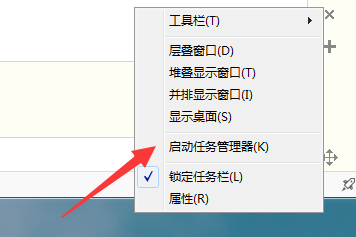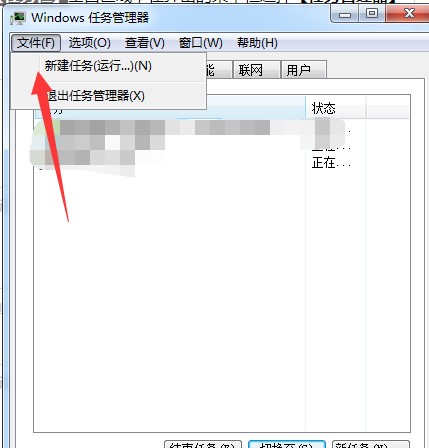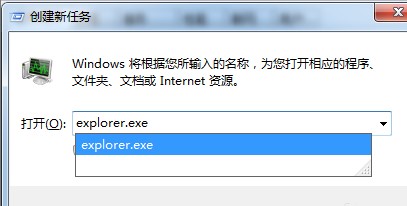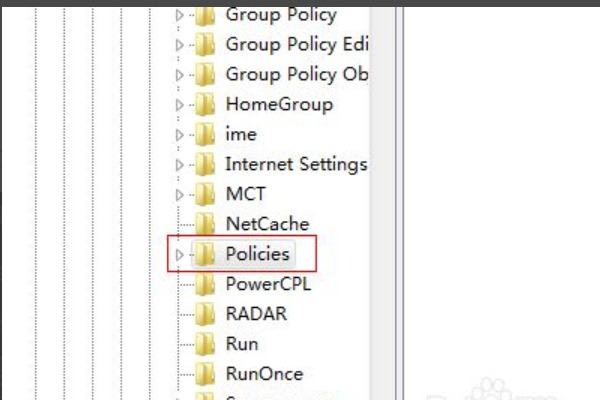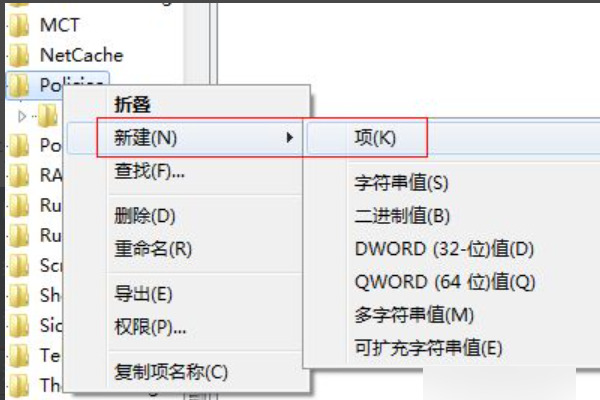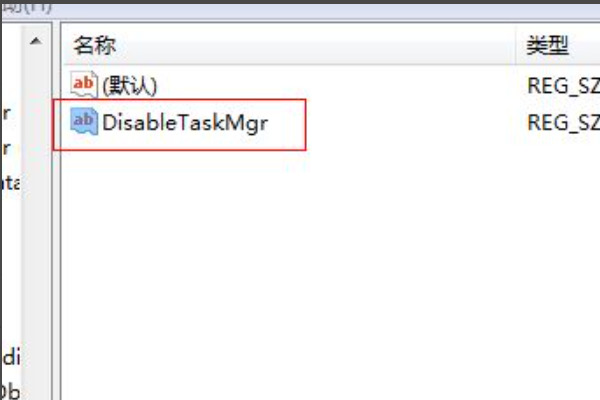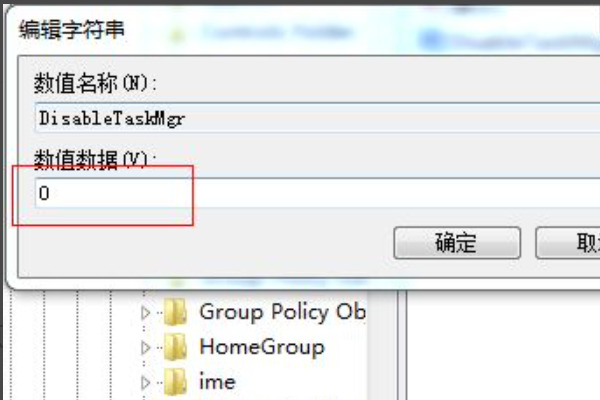win7资源管理器反复停止工作怎么解决?
win7资源管理器反复停止工作怎么解决?很多用户在使用资源管理器的时候,频繁的出现停止工作的问题,导致很多的操作都无法正常的进行,针对这个问题,接下来小编就来和大伙分享两种解决方法,有需要的小伙伴随时欢迎来纯净之家获取相关解决方法。
解决方法如下:
方法一:重启资源管理器
1、右击下方的任务栏空白处,选择上方选项中的“启动任务管理器”。
2、进入新界面后,点击左上角的“文件”选择“新建任务”选项。
3、在对话框中输入“ explorer.exe ”命令,回车重启资源管理器。
方法二:修改注册表
1、快捷键“win+R”开启运行,输入“regedit”,点击确定打开。
2、进入新界面后,依次点击“HKEY_CURRENT_USER\Software\Microsoft\Windows\CurrentVersion\Policies”。
3、右击选中“Policies”文件夹,选择“新建”一个“项”,并将其命名为“System”。
4、选择新建好的“System”项,在右侧空白处选择“新建”一个“字符串值”,命名为“DisableTaskMgr”。
5、双击打开“DisableTaskMgr”,将窗口中的数值数据改为“0”点击确定保存即可。
系统下载排行榜71011xp
【纯净之家】Windows7 64位 全新纯净版
2番茄花园 Win7 64位 快速稳定版
3JUJUMAO Win7 64位纯净版系统
4【纯净之家】Windows7 32位 全新纯净版
5【纯净之家】Win7 64位 Office2007 办公旗舰版
6【雨林木风】Windows7 64位 装机旗舰版
7【纯净之家】Windows7 SP1 32位 全补丁旗舰版
8【电脑公司】Windows7 64位 免费旗舰版
9JUJUMAO Win7 64位旗舰纯净版
10【深度技术】Windows7 64位 官方旗舰版
【纯净之家】Windows10 22H2 64位 官方正式版
2【纯净之家】Windows10 22H2 64位 游戏优化版
3【纯净之家】Windows10 22H2 64位 专业工作站版
4【纯净之家】Windows10 企业版 LTSC 2021
5【纯净之家】Windows10企业版LTSC 2021 纯净版
6【深度技术】Windows10 64位 专业精简版
7【纯净之家】Windows10 22H2 64位 企业版
8【雨林木风】Windows10 64位 专业精简版
9JUJUMAO Win10 X64 极速精简版
10深度技术 Win10 64位国庆特别版
【纯净之家】Windows11 23H2 64位 游戏优化版
2【纯净之家】Windows11 23H2 64位 专业工作站版
3【纯净之家】Windows11 23H2 64位 纯净专业版
4风林火山Windows11下载中文版(24H2)
5【纯净之家】Windows11 23H2 64位 企业版
6【纯净之家】Windows11 23H2 64位 中文家庭版
7JUJUMAO Win11 24H2 64位 专业版镜像
8【纯净之家】Windows11 23H2 64位专业精简版
9【纯净之家】Windows11 23H2 64位 纯净家庭版
10JUJUMAO Win11 24H2 64位 精简版镜像
深度技术 GHOST XP SP3 电脑专用版 V2017.03
2深度技术 GGHOST XP SP3 电脑专用版 V2017.02
3萝卜家园 GHOST XP SP3 万能装机版 V2017.03
4Win7系统下载 PCOS技术Ghost WinXP SP3 2017 夏季装机版
5番茄花园 GHOST XP SP3 极速体验版 V2017.03
6雨林木风 GHOST XP SP3 官方旗舰版 V2017.03
7电脑公司 GHOST XP SP3 经典旗舰版 V2017.03
8雨林木风GHOST XP SP3完美纯净版【V201710】已激活
9萝卜家园 GHOST XP SP3 完美装机版 V2016.10
10雨林木风 GHOST XP SP3 精英装机版 V2017.04
热门教程
装机必备 更多+
重装工具